用GMT绘制极坐标剖面
文章目录
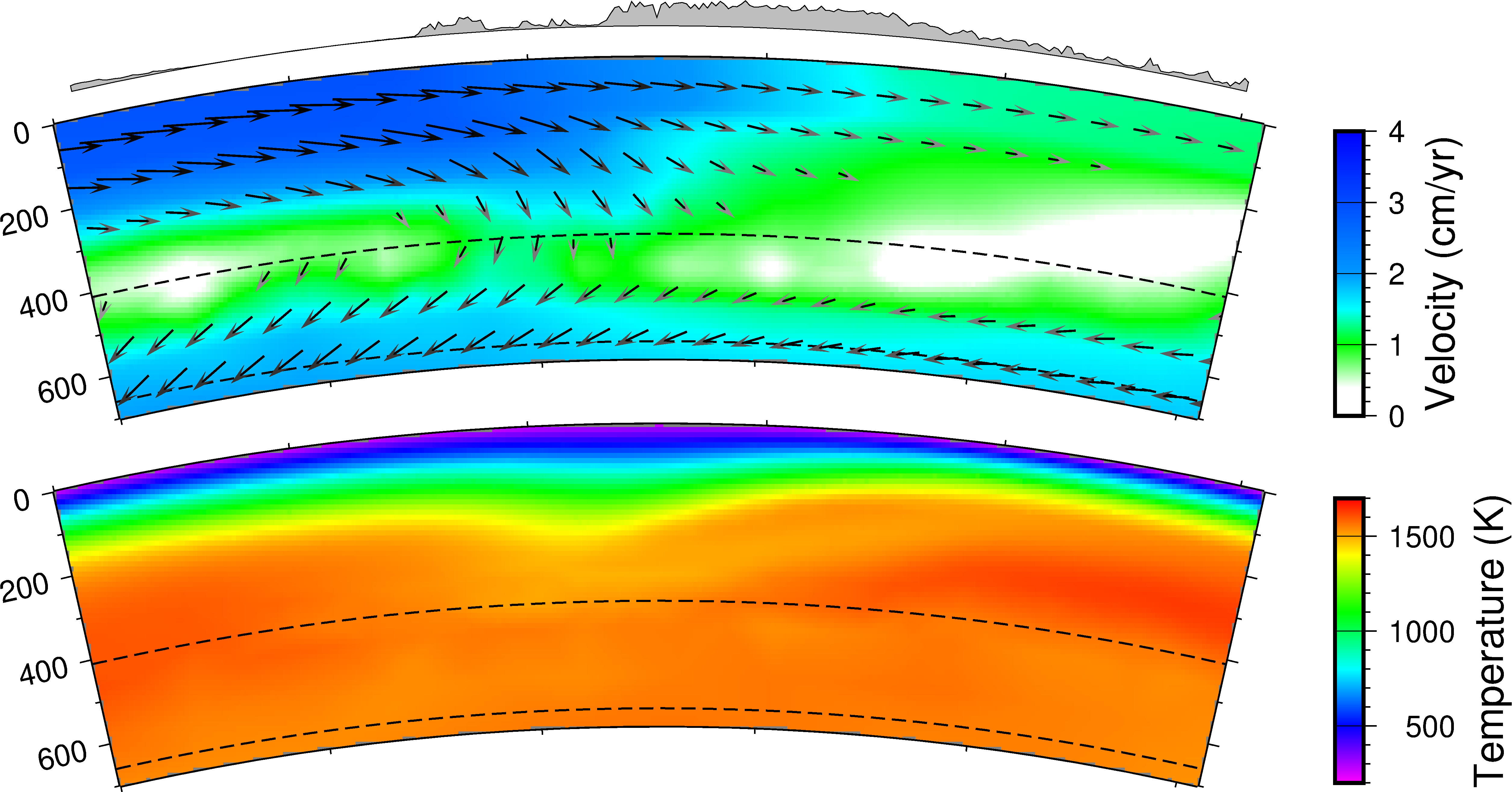
本文展示了在极坐标系下绘制地理剖面的示例。对于大尺度的地理剖面非常实用。本实例中GMT的难点主要在:
- 极坐标投影与剖面长度的计算。
- 在极坐标系下绘制410 km和600 km弧线。
- 彩色图像绘制。
- 速度矢量的求和与绘制。
1. 读取剖面经纬度
剖面列表如下:
|
|
我们可以输入测线编号让脚本获取测线位置。
|
|
其中
line_name为测线编号lines为剖面列表的路径名(相对或绝对路径)
2. 计算剖面长度
由于每条剖面的长度不一样,我们通常指定剖面两个端点来确定剖面位置。在这个脚本的开始我们先通过project命令生成测线上的一系列网格点。
|
|
其中
-C,-E分别表示测线起始点和终点坐标。-G后的参数表示相邻两个点的距离(这里设置10 km)-Q表示使用地图单位
生成的数据重定向到great_circle_points.xyp,后面还会用到:
|
|
输出内容有三列,分别是每个点的经纬度和与第一个点的距离。最后一行的最后一列即为测线的总长(km)。
由于在极坐标投影时单位必须是度,我们要将上述测线单位转换为度,为了简化我们直接将公里数除以111。以下三行命令分别计算了剖面长度(设置绘图范围时使用)、剖面半长度(设置旋转角度是使用)和图幅大小(为了让不同长度剖面等比例)。由于在Shell语言中没有浮点型计算,所以我们用到了awk工具辅助
|
|
3. 根据计算的范围绘制极坐标底图
绘制底图时最重要的两个参数是-R和-J,他们分别指定了绘制范围和投影方式。
绘制范围
|
|
其中
length表示上面我们计算的测线总长,单位是度。5671/6371表示上下两个边界的半径,5671意为下边界为700 km深
极坐标投影
极坐标投影在GMT中用-JP表示。其标准格式为
|
|
其中
width表示图像的宽度theta0表示旋转角度- 如果在
P后面加a表示逆时针旋转,否则顺时针旋转 z表示将r轴标记为深度而不是半径r表示将径向方向反转,此时r轴范围应在0到90之间
这里我们将投影方式设置为
|
|
size为上面计算的图幅大小half_length为旋转角度。
绘制底图
有了-R和-J控制绘图范围和投影方式就可以绘制底图
|
|
需要说明的是
-Bx表示X轴的刻度,a0表示不画主刻度,f5表示没5度画一格副刻度。-By表示Y轴刻度,每200 km画一格主刻度,每100 km画一格副刻度。-BWSne表示只有左侧和下侧画刻度,上侧和右侧只画边框。-O和-K在中文手册-K和-O选项的说明。-Y表示相对与纸张的偏移量,也可以参见中文手册-X和-Y选项的说明.
4. 绘制彩色的网格文件
下面需要在底图上绘制我们的数据内容(温度,速度等)
数据网格化
虽然我们的数据已经是等间隔的网格数据,但是并不符合GMT绘图的格式标准。GMT要求网格文件是netCDF格式。所以这里使用xyz2grd命令只是将文本格式的数据转换成netCDF格式。当然如果想改变网格间隔或者输入数据是非等间隔的也可以surface、greenspline、nearneighbor 或 triangulate进行插值。
|
|
- 由于
xyz2grd要求输入数据为三列(x,y,z 值)所以我们用awk命令从数据表里提取出绘图的三列- 第一列是横坐标,距离起始点的长度,单位是度。
- 第二列是半径,所以用地球半径减去深度。
- 第三列是数值。
-R选项表示继承上个命令设定的范围。-I表示网格之间的间隔。0.1表示横向间隔为0.1度,10表示纵向间隔10 km。单位与数据表中的单位相同。-G后面跟一个输出网格文件的文件名
生成一个色标文件
这是所有脚本绘图工具的弱点,我们没有办法用GMT像ParaView一样拖动色块来自定义色标。所以有两种方式去生成色标。
- 用GMT中的
makecpt或grd2cpt命令生成等间隔色标文件。 - 色标文件本质是一个文本文件,所以也可以手动修改文件中的数值来生成色标。
如果不需要刻意突出某个范围的数值,而且数值变化偏线性,那么使用makecpt命令即可
|
|
-C选项后跟输入的色标文件(CPT文件)。GMT提供了一些内置的色标(参见GMT中文手册内置CPT),在-C后加上这些内置色标名即可。色标也可以是一个自定义的色标文件,这时在-C后面加上文件的路径名即可。自定义色标可以在cpt-city中获取。-T表示色标相对于数值的取值范围。200/1700/50意为从200至1700每50在输入色标中取一个值。-Z表示使用连续色标。- 最后输出重定向至一个
cpt文件
绘制网格文件
有了网格文件和色标文件,就可以绘制图像了。
|
|
out.grd是之前生成的网格文件名。-C后加之前生成的色标文件名。
这时一副图的主体就画完了!
5. 在极坐标下画弧线
这里我们想标注410 km和660 km的深度,在极坐标投影下是弧线,所以不能直接指定两个端点坐标,这样画出来是一条直线(在笛卡尔投影下这样做是没问题的)。我们的做法是利用之前生成的测线文件great_circle_points.xyp的点,把这些点连起来,来生成弧线。
|
|
awk用来生成每个点的坐标。$3/111是将每个点距起始点距离转化为度,5961和5711分别表示410 km和660 km对应的半径。-W选项指定了线型。0.7p表示线的粗细,-表示虚线,+s表示两点之间以弧线连接(如果点数够密则影响不大,可以去掉)。
6. 绘制色标
现在用刚才生成的色标文件绘制色标,用到psscale命令。
|
|
-D选项控制了色标的长宽和位置。jML指定色标的锚点在中间左侧,参考绘制修饰物。+w4c/0.4c表示色标的长为4厘米,宽为0.4厘米。+o指定了色标相对于底图的位置。`awk 'BEGIN {print "'$size'"+1}'`c表示向右偏移的距离为$size+1厘米。-0.5c表示向下偏移1厘米
-C后面跟要绘制的色标文件-Bx指定色标的刻度afg表示自动绘制主刻度、副刻度和网格线。+l"Temperature (K)"表示添加标注为Temperature (K)
7. 绘制另一个子图
现在要在同一个文件中绘制另一个子图,所以要先画一个一样的底图
|
|
与上一个子图不同的是通过-Y对底图进行偏移,以免与之前的子图重叠,具体的偏移量只能手动慢慢调试。
8. 绘制速度矢量的模。
在数据表里速度有垂直和水平两个分量,我们要先求两个分量矢量和的模,然后绘制成彩色图像。
分别将两个分量网格化
|
|
用两个分量的网格文件求矢量和的模
这里用GMT内置的grdmath命令,对两个分量的网格文件求矢量和的模。
$$
|vel|=\sqrt{vx^2+vz^2}
$$
|
|
HYPOT表示运算符为上述公式vel.grd为输出的网格文件名
下面用grdimage命令绘制网格文件即可。
|
|
这里经过尝试makecpt和grd2cpt生成的色标都没办法满足我的要求。所以vel.cpt只能通过漫长的调试手动生成,其实没什么难度只是过程漫长。
9. 绘制矢量
现在我们要将矢量方向以箭头的方式绘制在上一个图层上,同时箭头的长短表示大小。这里我们用到之前生成的两个分量的网格文件,以及grdvector命令。
|
|
-W指定矢量轮廓的粗细为0.8p-S指定每个矢量数据单位在地图上为9p-Q指定箭头的属性,参考绘制矢量/箭头-Ix10表示每个每10个网格画一个箭头,以免箭头太密影响美观。-G指定箭头填充颜色,0表示黑色
将箭头填充为渐变色
为了突出数值大小,箭头填充的颜色可以按照其渐变,我们这里使用灰度渐变的色标。我们不知道具体数值的大小范围,所以先生成一个标准色标,在用grd2cpt命令自动生成。
-
生成灰度值从0-200的连续色标(黑色至灰度值为200的灰色)
1 2 3cat>tmp.cpt<<eof 0 200 200 200 1 0 0 0 eof -
按照数值大小自动生成色标文件
1gmt grd2cpt vel.grd -Ctmp.cpt -Z > tmp.cpt1 -
将上述
grdvector中-G选项换成-C选项就可以把填充色改为渐变色。1gmt grdvector -R -J -O -K vr.grd vz.grd -W0.8p -Si9p -Ix10 -Q0.3c+b+jb+h1+p- -Ctmp.cpt1 >> $ps
只绘制部分箭头
有时我们只想绘制部分数值较大的箭头,而省略数值较小的箭头。这是我们需要对数据表做一些筛选判断,并且重新网格化两个分量。
|
|
与之前网格化命令不同的是我们在awk中多加了一行判断sqrt($5*$5+$7*$7)>0.9,来筛选出矢量和大小大于0.9的网格点。然后再用grdvector绘制矢量时则只绘制矢量和大小大于0.9的网格。
10. 绘制剖面的地形起伏
我们还要在上幅图上方绘制地形起伏。由于地形的变化相对地球半径的尺度非常小,所以需要将地形起伏进行适当放大。
重新定义绘图范围
|
|
长度不变,高度进行放大。
|
|
- 只标注
-Bws可以去除四周的边框和刻度。
截取地形起伏数据
这里使用grdtrack命令从地形起伏数据中截取该剖面的地形起伏。这条命令的输出有四列分别为经、纬度、距起始点的距离和高程。
|
|
在绘制地形时只需要横纵两个坐标,即距离和高程。我们对高程放大了40倍。
绘制地形起伏并填充颜色
这时已经可以利用elev文件绘制高程了,但是要想填充颜色需要让图形闭合
|
|
这行命令中我们将测线上的点倒序追加到elev后面来形成闭合曲线。我们用下面的示意图来表述这一过程
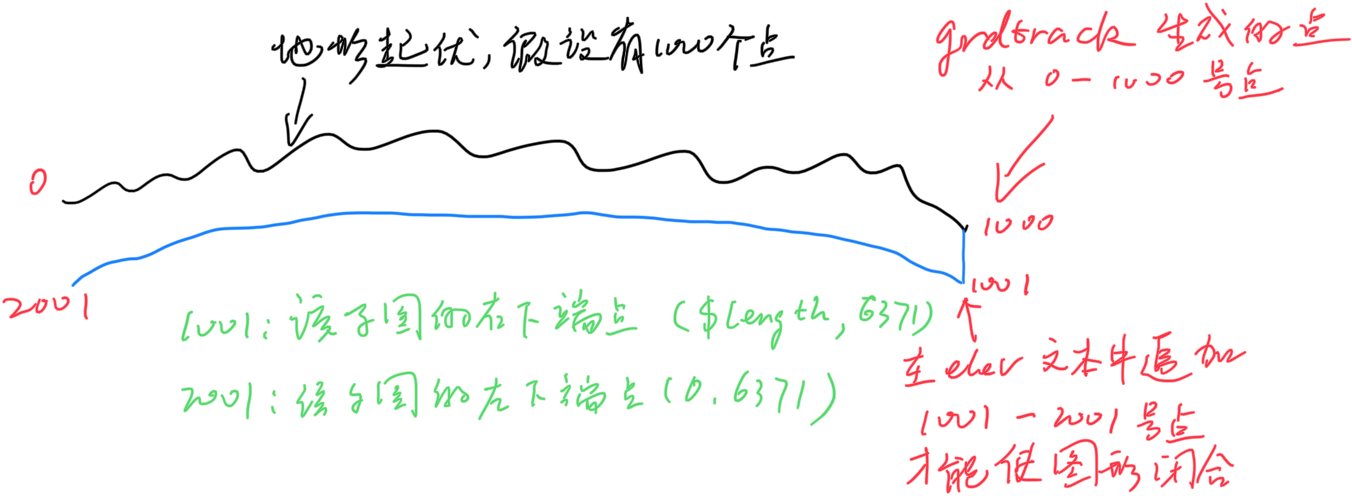
最后我们用psxy命令绘制地形起伏
|
|
-G表示填充颜色-N表示超出$R范围的数据仍然绘制。
总结和问题
- 同样是绘制剖面在极坐标下绘制比在笛卡尔坐标下绘制难得多。所以如果剖面不是很长就别用极坐标。
- 极坐标下没办法绘制Y轴的标签,通常情况下在
-By选项后加+l"Depth (km)"即可,但是极坐标不行。需要的话只能用其他方式画了。
文章作者 Mijian Xu
上次更新 2020-01-19
